«Почему я не могу подключиться к PSN?», «Почему меня выкидывает из сети?» и другие подобные вопросы все чаще задают владельцы PS4 и PS3. Иногда проблема заключается в самих серверах Sony и тогда остается только ждать. Однако в большинстве случаев проблемы с сетью можно решить самостоятельно. В этой статье мы разберем типичные ситуации неполадок с PSN и предложим методы их решения.
О том, как решить проблему с доступом к PSN из-за блокировок Роскомнадзора, читайте здесь.
Неполадки с сетью PSN
Самая частая неполадка — падение самой PlayStation Network. Если во время подключения высвечивается ошибка с кодом CE-33991-5, то неполадки, скорее всего, со стороны Sony. Проверить статус PSN можно на официальной странице: https://status.playstation.com/ru-RU/. Сайт обновляется регулярно, а кроме того указывает конкретную причину неполадки в текущий момент.
Также он указывает возможные проблемы при игре в определенные сетевые игры, синхронизации трофеев и доступность других сетевых возможностей. Если служба действительно упала, то остается только ждать, пока неполадку не исправит сама Sony.
КАК БЫСТРО ЗАРЕГИСТРИРОВАТЬСЯ НА СЕРВЕРА В МАЙНКРАФТ НА PS4!
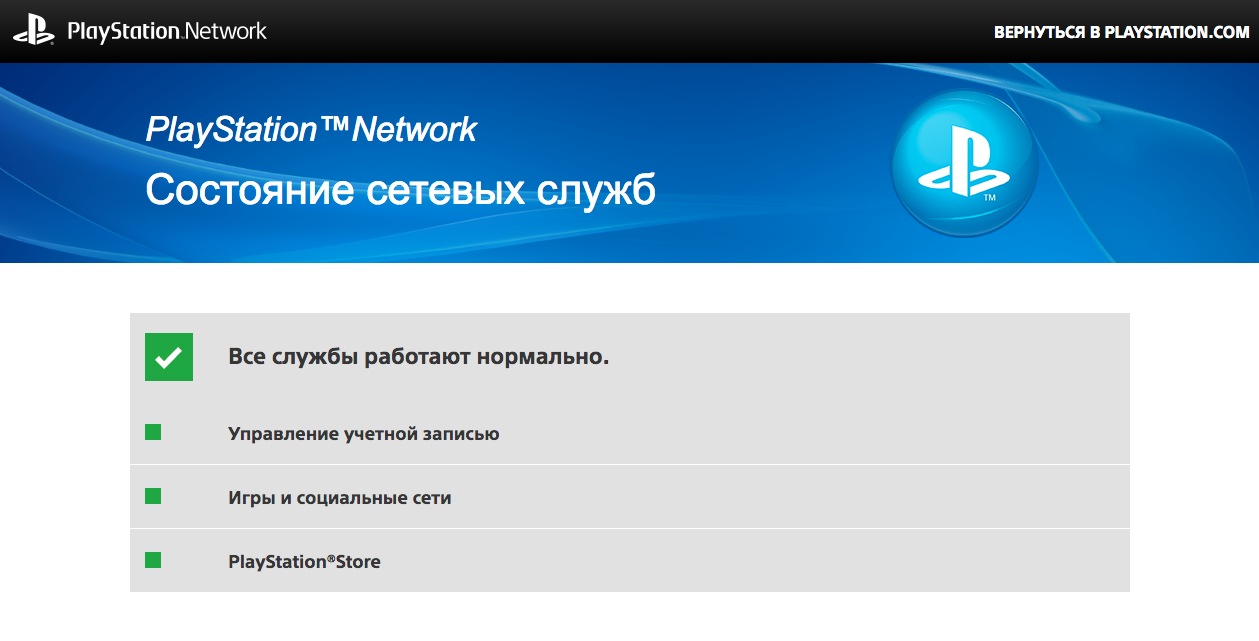
Так должен выглядеть типичный статус PSN
Если страница не показывает неполадок, то у PS4 неполадки с интернетом. Зайдите в «Настройки» > «Сеть» > «Проверить соединение с интернетом» и делайте все по инструкции. В случае неудачи соединения, отключите сетевой роутер и модем от питания на пару минут, а также выключите PS4. Затем включите модем, роутер и, наконец, консоль. Снова проведите тест соединения — проблема должна быть решена.
Лаг во время сетевой игры
После подключения к PSN во время игры в некоторые игры по сети у вас может появиться лаг. Обычно причина в плохом Wi-Fi соединении. В таком случае перенесите роутер ближе к консоли. Если между приставкой и устройством есть стена или пол, то препятствие задерживает скорость и силу сигнала.

Это хорошая скорость интернета для сетевой игры
Если решение не помогло, стоит попробовать проводное соединение с консолью через кабель Ethernet. Это займет больше времени и вам потребуется провести кабель от модема к приставке, однако соединение по кабелю устраняет большинство неполадок с PSN, включая лаг и разъединение во время сетевых баталий.
Кроме того, возможно вам потребуется поменять тариф на более быстрое подключение. Прежде чем звонить провайдеру, попробуйте указанные выше способы. При этом никто из пользователей сети не должен нагружать соединение — стримить видео онлайн или качать большой файл.
Как устранить проблему PSN с кодом CE-35239-2
Просто скачайте последнее обновление для прошивки. Для доступа к сетевым возможностям PSN требуется официальный апдейт от «Сони». Необязательно последняя версия — более-менее свежая прошивка позволит вам запускать сетевые игры.
Как исправить ошибку при входе в xbox live на ps4
Для скачивания файла зайдите в «Настройки» > «Обновление системного программного обеспечения» и точно выполните указания.

Ошибка на PSN с кодом CE-34452-8
Еще одна часто встречающаяся ошибка для пользователей PSN. Она означает, что данные загрузки могли быть повреждены, и в таком случае игру запустить не получится. Есть простое решение проблемы в три этапа:
- сотрите поврежденный контент с приставки и перезагрузите консоль. Зайдите в «Библиотеку» и скачайте данные заново.
- зайдите в настройки интернета. При доступе к другому соединению, пробуйте его. Может помочь смена на статичный IP или изменение сервера DNS.
- нагрузка на сеть была большая, и проблема возникла снова. Зайдите в «Настройки» > «Инициализация» > «Инициализировать PS4». Будьте внимательны — все данные и настройки при инициализации удаляются с консоли, так что позаботьтесь об их сохранности перед выбором этой опции.
Не удается зайти в PSN
Если появляется значок «Не удалось войти в PSN» или код CE-33992-6, это значит, что сервера «Сони» находятся на техническом обслуживании. В этом случае остается только подождать. Проверяйте статус сети на официальной странице и следите за новостями в твиттере Sony.
Не получается синхронизировать данные призов с PSN

Жаль, если потом и кровью заработанная «платина» вдруг испарится
Если возникла ошибка с призами или повреждены сетевые данные призов, вам нужно вручную синхронизировать данные с PlayStation Network. Откройте «Призы», и выберите «Синхронизировать с сетью PlayStation Network» из меню кнопки OPTIONS. После этого перезапустите PlayStation 4. Другой вариант в несколько шагов:
- скиньте бэкап сохранений на флешку или на сервер PSN. Сотрите текущего юзера и придумайте нового.
- залогиньтесь новым юзером, верните файлы сохранений из бэкапа и снова синхронизируйте призы.
- если проблема останется, сделать инициализацию PS4. Внимание: все данные будут удалены, а настройки сброшены — бэкап обязателен.
Не могу войти в сеть после обновления (код ошибки E-801809A8)
Дело в том, что вы не согласились с новыми условиями пользования. Зайдите в «Настройки» > «Управление учетной записью» > «Войти» и после этого должен появиться экран с новыми правилами. Поставьте галочку, и сеть снова станет вам доступна.
Общее решение
Если проблемы нет в списке, то вам может помочь перезагрузка сетевых устройств. Выключите модем и роутер из сети, а также выключите PS4. Оставьте их на пять минут. Затем включите, по порядку, модем, роутер и PS4. Попробуйте снова подключиться к сети.
Надеемся, статья оказалась вам полезной, и вы сможете снова насладиться сетевой игрой. Купить больше многопользовательских игр для PlayStation 4 вы можете в магазине PiterPlay.
Похожие статьи
10 лайфхаков для владельцев PS4. Все, что вы не знали о своей приставке
Скорее всего, большинство владельцев PlayStation 4 даже не заходило в настройки своей новой консоли после покупки, а первым делом геймеры бросились запускать любимую игру. Однако ваша консоль может больше, чем просто запускать игры. Sony снабдила свое детище богатым функционалом, который не видно невооруженным взглядом. В этой статье мы расскажем про секретные особенности PlayStation 4.
Путеводитель по Resident Evil 2. Как убить тирана в Resident Evil 2 Remake?
Тиран (или Мистер Икс) превратит ваше прохождение Resident Evil 2 в сущий ад. Когда этот враг появляется на уровне, то с ним невероятно трудно справиться. В этой статье мы расскажем, можно ли убить тирана в Resident Evil 2 Remake? Вы узнаете много новой информации об этом ужасающем враге — где и когда он впервые вам встретится, а также какими способами с ним справиться.
Стоит ли прошивать PlayStation 4?
В интернете в последнее время появляется много информации о взломе ПС4, однако часто эти сообщения являются «уткой». Впрочем, один способ играть бесплатно в игры на консоли есть. Сразу скажем, что сделать это довольно сложно, и наша статья носит скорее ознакомительный характер. Из этого текста вы узнаете, стоит ли прошивать PS4 и каким образом действует прошивка.
Оружие в Call of Duty: Black Ops 4. Лучшее оружие для режима «Затмение» и сетевой игры
Лучшие пушки режима «Затмение» в Black Ops 4 не так просто назвать однозначно. Пока нет точных характеристик для каждого ствола, поэтому наш список основан на личном опыте и вкусе. В этой статье мы расскажем про лучшее оружие в Call of Duty: Black Ops 4 — как в режиме «Затмение», так и в обычной сетевой игре.
Охота в Red Dead Redemption 2. Как получить идеальные шкуры и туши зверей в игре
Охота в Red Dead Redemption 2 не является обязательным занятием, однако она приносит очень полезные плоды. Она поможет вам получить материалы для улучшения лагеря, взять новое снаряжение у Охотника, проходить испытания, а также накормить свою банду. В этой статье мы расскажем, как правильно охотиться в Red Dead Redemption 2 — от подбора правильного оружия до выслеживания вашей добычи.
Источник: piterplay.com
Учетная запись и безопасность
Если вы забыли свой пароль PlayStation™Network (PSN), его можно сбросить по сети или на консоли PlayStation®5 или PlayStation®4.
Видео поддержки: сброс пароля на консоли PS5
Видео поддержки: сброс пароля на консоли PS4
Проблемы со входом в сеть
Если вы забыли свой пароль PlayStation™Network (PSN), его можно сбросить по сети или на консоли PlayStation.
Забытый идентификатор входа в сеть (адрес электронной почты)
Измените или восстановите свой идентификатор входа (адрес электронной почты) в PlayStation Network.
Если доступ к вашей учетной записи приостановлен
Когда действие учетной записи или консоли приостановлено, вы не можете пользоваться PlayStation Network.
Двухэтапная аутентификация (2SV)
Включение двухэтапной аутентификации
Двухэтапная аутентификация (2SV) позволяет защитить учетную запись PlayStation™Network дополнительным уровнем безопасности – каждый раз при вводе пароля для входа в учетную запись потребуется таке ввести код подтверждения, который придет в сообщении на ваш мобильный телефон.
Вход в учетную запись после включения двухэтапной аутентификации
Когда двухэтапная аутентификация включена, введите пароль своей учетной записи и идентификатор входа (адрес электронной почты), а также проверочный код двухэтапной аутентификации при входе в учетную запись на PS5 или PS4.
Отключение двухэтапной аутентификации
Если вы вошли в свою учетную запись, узнайте, как отключить двухэтапную аутентификацию в настройках учетной записи.
Источник: www.playstation.com
Учетная запись в Playstation Network

Рlaystation – это игровая консоль, зарегистрировавшись в которой можно скачивать и покупать игры, а также смотреть фильмы, сериалы, слушать любимую музыку и т. д. Для этого нужно создать аккаунт на ps4. Процедура совершенно бесплатна, так что не стоит откладывать регистрацию в PSN! Рассмотрим подробнее процесс создания аккаунта, как в него входить и как удалять.
Аккаунты psn и ps4
PlayStationNetwork или PSN – это онлайн-«гипермаркет» игр, поставщик фильмов, музыки и большого количества развлечений, разработанный компанией Sony. Данный сервис предназначен в основном для загрузки эксклюзивных игр. А чтобы открывать их, понадобиться устройство PlayStation 4 или ps4. Поэтому аккаунт псн необходим для доступа к магазину игр, а аккаунт пс4 – для запуска приложений под конкретным пользователем. Для начала нужно пройти регистрацию и создать psn аккаунт.
Регистрация
Зарегистрироваться в сети PlayStation Network можно несколькими способами. Какой бы вы ни выбрали, это автоматически позволит проходить аутентификацию на любых компьютерах или устройствах Sony. Проще всего создавать ЛК на компьютере, поэтому рассмотрим сперва этот вариант.
Важно! Создавая учетную запись в PSN, изменить ее в будущем не получится. Она будет навсегда привязана к вашему электронному адресу, который указывается в процессе регистрации.
Итак, для создания аккаунта на компьютере необходимо:
- Зайти на официальный сайт ПСН.
- В появившемся окне под формой идентификации нажимаем кнопку «Создание учетной записи».
- На следующем этапе нужно нажать кнопку «начать».
- Вводим адрес электронной почты и придумываем пароль, повторяя его дважды.
- Кликнув «Далее» следуем дальнейшим подсказкам системы.

В конце регистрации аккаунта на почту придет письмо со ссылкой, перейдя по которой адрес будет подтвержден. Жмем «Обновить аккаунт» на следующей странице. После этого необходимо указать фамилию, имя, выбрать контрольный вопрос и дать на него ответ. На следующей вкладке выбираем свое местонахождение. Заполняем платежные данные для оплаты покупок в сети.
Выбираем ник, который будет служить сетевым идентификатором. Когда вся информация заполнена, нажимаем кнопку «Завершить». Теперь доступ в PSN активирован.

Теперь рассмотрим, как создать аккаунт непосредственно на приставке сони плейстейшн пс4. Включив девайс, нажимаем кнопку PS и выбираем в меню на главном экране «Новый пользователь». Нажимаем кнопку «Создать пользователя» и принимаем пользовательское соглашение. Выбираем «Создать аккаунт».
Следуем инструкциям системы и заполняем поля Имя, Фамилия, место нахождения, адрес электронной почты, пароль. Нажав на экране «Создать свой профиль ПСН», нужно выбрать сетевой идентификатор – имя пользователя, которое будет видно другим игрокам.

На следующем этапе система предложит синхронизацию с Facebook, чтобы установить картинку профиля и имя, однако этот этап можно пропустить. Имя и картинку во время игр можно не показывать. Затем нужно указать, кто будет видеть ваших друзей в сети: никто, все или друзья. Если аккаунт синхронизировался с Фейсбук, то система автоматически поделится в нем всеми открытыми призами, если не убрать соответствующую галочку. В конце регистрации нужно нажать кнопку «принять».
Как видно, процессы несколько схожи, однако у каждого имеются свои особенности.
Вход
Войти в сеть плейстейшн нетворк можно через сайт и непосредственно через консоль. В первом случае нужно перейти на официальный сайт www.playstation.com и нажать кнопку «Войти в сеть». В появившемся окне нужно указать адрес электронной почты, которая выполняет роль ID для входа в сеть, и пароль, который пользователь придумал на этапе регистрации.

Для входа в аккаунты ps4 через консоль, нужно выбрать «Настройки» – «Управление учетной записью» – «Войти в сеть». В появившемся окне также вводим идентификатор (адрес почты), пароль и нажимаем кнопку «Подтвердить».
Важно! Если PlayStation 4 не выбрана в качестве основной системы ПС4, то консоль предложит сделать это. Нажмите «да» если согласны, и «не активировать», если не согласны.
Выход и деактивация
Чтобы выйти из аккаунта ps4, нужно также перейти в раздел настроек, найти в нем «Управление учетной записью» и нажать «Выйти из системы». Или зажимаем и удерживаем кнопку PS для вызова быстрого меню. Выбираем в нем раздел «Питание» – «Выйти из системы PS4».

Важно! Если вы вышли из учетной записи пользователя, используя второй способ, выход из PlayStation Network не был сделан (1-й способ). Поэтому при дальнейшей авторизации в аккаунте автоматически будет произведен вход в сеть PS Network. Если при этом другой пользователь зайдет в вашу учетку пользователя, он получит доступ к PSN и PlayStation Store под ней.
Для деактивации аккаунта ps4 нужно: войти в учетную запись на основной системе ПС4; в настройках найти «Управление учетной записью» – «Активировать как основную».
Далее выбираем «Деактивировать» – «Да». Теперь аккаунт деактивирован, и при желании можно активировать другую систему ПС4 в качестве основной.

Пароль для входа
Если в системе создан только один пользователь или если включен автоматический вход в ПС4, то система будет выполнять подключение к сети под учетной записью данного пользователя. Чтобы отключить это, нужно в настройках найти следующие разделы «Пользователи» – «Настройки входа» – «Автоматический вход в систему». Здесь нужно убрать данную отметку.
Однако, другие пользователи смогут в ручном режиме выбирать вашу учетную запись для входа. Если вы хотите ограничить доступ к аккаунту, нужно поставить PIN-код. Сделать это можно в том же разделе «Настройки входа». Это позволит ограничить доступ к вашему аккаунту других геймеров.
Объединение аккаунтов ps4
Объединение аккаунтов в ps4 возможно, однако, политикой компании Сони это не приветствуется. Чтобы объединить две консоли в один аккаунт нужно создать каждому из игроков по две учетный записи.
Первая – своя, вторая – учетная запись другого пользователя, с которым вы хотите делиться скачанными играми, приложениями и т. д. Теперь первый пользователь (П1) деактивирует свою личную учетку, оставляет аккаунт второго, а второй(П2) делает то же самое с первым. О том, как проводить деактивацию, описано выше. После этого П1 заходит на аккаунт П2, и через «Настройки» – «Управление учетной записью» нажимает «Активировать». П2 повторяет аналогичные действия на своей приставке. Теперь оба игрока могут пользоваться всем скачанным для своих аккаунтов.
Удаление
Удаление аккаунта в ПС4 так же, как и регистрация, может проводиться несколькими способами. Рассмотрим вариант удаления учетной записи с основного аккаунта. Для этого нужно:
• Войти в аккаунт. Включаем консоль и вводим свои данные для авторизации. Если удаляется не основной, а доп. аккаунт, войти нужно как основной пользователь.
• Зайти в настройки системы. На главном экране нужно нажать стрелку вверх на левом джойстике и откроется меню. Тем же джойстиком крутим вправо, пока не дойдем до «настройки». Жмем «Х», чтобы открыть их.
• Нажать «Удалить пользователя». В разделе настроек нужно найти опцию «пользователи» – «удалить пользователя».
• Выбрать конкретного пользователя. В списке активных геймеров выбираем пользователя, которого хотим удалить и нажимаем «Х», подтверждая процесс. Далее следуем подсказкам системы. Удаление основного пользователя возможно после подтверждения решения об инициализации PS4. После чего консоль вернется к заводским настройкам, и вся сохраненная информация будет стерта.
Для их сохранения нужно в настройках найти опцию «Управление сохраненными данными» – «сохраненные данные в памяти в системы». Выбираем кнопку «Загрузить в сеть», если хотим, чтобы данные загрузились на облачное хранилище, или «Накопитель USB», если хотим перенести данные на жесткий диск или флешку. Выбираем игру, данные которой хотим сохранить и жмем «Копировать».
Внимание! При копировании данных выключать пс4 нельзя, так как это может серьезно повредить работу системы.
• Убедиться в удалении. Для этого нужно выйти из консоли после удаления, а затем снова войти в нее. Если пользователь больше не отображается на экране, значит, удаление прошло успешно. Если он снова в списке, нужно повторить процедуру и убедиться в правильности своих действий.
Таким образом, учетная запись playstation network дает возможность пользователю погрузиться в дивный мир онлайн-развлечений. Здесь можно не только играть в игры, но и скачивать эксклюзивные фильмы, музыку или сериалы.
Источник: compfaq.ru